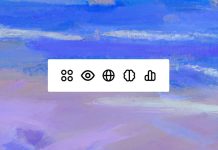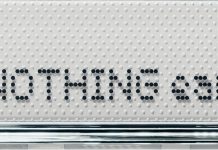Chi ci segue sa che cerchiamo sempre di dare piccoli suggerimenti e consigli per semplificare e migliorare l’uso di dispostivi e strumenti nella vita quotidiana. Il nostro consiglio di oggi riguarda gli utenti di Google Drive, nello specifico vediamo come esportare tutti i file e le cartelle salvati nel servizio cloud del gigante della ricerca.
Google Drive è uno dei servizi di cloud storage più affidabili sul mercato ma degli inconvenienti possono accadere, pertanto per affrontare un possibile errore, replicare i vostri file su un altro servizio o avere una copia locale dei file su un disco rigido esterno può essere un’ottima opzione per assicurarsi di non perdere nulla. Grazie a uno strumento di Google stesso, tutto questo può essere fatto in modo semplice.
Tramite Google Takeout, di cui abbiamo già parlato, è infatti possibile scaricare tutti i propri dati salvati nel servizio di storage. Seguite la procedura indicata:
- Accedete alla pagina https://takeout.google.com/. Se necessario, accedete con l’account Google;
- Ora, a meno che non vogliate esportare tutti i dati associati al vostro account Google, fate clic su “Deseleziona tutto“.
- Sfogliate l’elenco e selezionate la casella di controllo per Google Drive;
- Selezionate “Più formati” per scegliere il formato di esportazione di ciascun file;
- Selezionate “Tutti i dati di Drive inclusi” se si desidera specificare eventuali dati che non devono essere esportati;
- Selezionate “Impostazioni avanzate” per includere le versioni dei file e ulteriori informazioni sulle cartelle nel backup.
- Al termine delle regolazioni, scorrere la pagina fino alla fine e fare clic sul pulsante “Passaggio successivo“.
- Nel nuovo passaggio, sotto “Destinazione“, scegliete come desiderate ricevere il file.
- Per impostazione predefinita, un link per il download verrà inviato a Gmail del vostro account Google, ma potete anche scegliere di inviarlo direttamente a un altro servizio cloud.
- In “Frequenza“, scegliete la frequenza con la quale verranno effettuati i download.
- Per scaricare tutto in una volta, scegliete l’opzione “Esporta una volta“. Se scegliete l’esportazione pianificata, verrà creato un nuovo file con i dati selezionati ogni due mesi per un anno. Il primo file, con una panoramica, verrà creato immediatamente.
- In “Tipo e dimensione del file”, scegliete il formato e la dimensione massima che avrà il file.
- Takeout suddividerà il backup completo in più file delle dimensioni indicate
- Quando tutto è pronto, fate clic sul pulsante “Crea esportazione“.
Avete imparato a scaricare i vostri dati salvati su Google Drive. Il download eseguito non cancella le informazioni scaricate ma crea solo una copia di ciò che è archiviato sui server dell’azienda, fungendo da vero backup.
Inoltre, i dati scaricati riflettono le vostre informazioni storiche fino al momento della richiesta di download, escludendo qualsiasi cosa eseguita successivamente (anche se bisogna considerare che c’è un ritardo tra il momento della richiesta e la disponibilità del collegamento).
A seconda della quantità di dati esportati, potrebbero essere necessarie alcune ore per ricevere i file di esportazione finali. Google Takeouts può essere utilizzato tutte le volte che volete, ma il file generato sarà disponibile per il download solo per un massimo di 7 giorni e può essere scaricato fino a 5 volte.